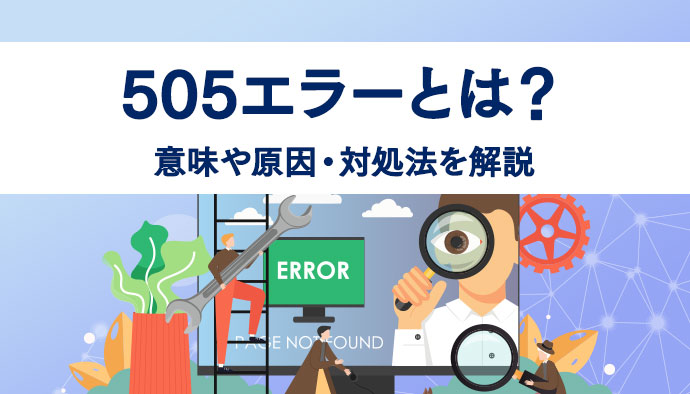
パソコン画面に505エラーが表示されることがありますが、今回はこの505エラーの意味や原因、発生したときの対処法を解説します。
パソコンにエラー表示がされると慌ててしまうこともあるでしょうが、きちっと対応すれば大丈夫な場合があります。
ただし、対処が難しいケースもあります。
いずれにしろどのように対処すべきかをまとめたので、よくチェックしてください。
505エラーとは?

まずは、505エラーとはどのようなエラーなのか、意味を解説しましょう。
リクエストで使用されている HTTP バージョンがサーバによってサポートされていないこと
505エラーとは、リクエストで使用されている HTTP バージョンがサーバによってサポートされていないことを意味します。
これだけでは意味がわかりにくいので、HTTPについて説明しましょう。
HTTPについて
HTTPは正式名称をHypertext Transfer Protocolといい、WebサーバとWebブラウザの間で情報のやり取りをするときの通信規則(プロトコル)です。
HTTPにはいくつかのバージョンがあります。「HTTP 1.0」「HTTP 1.1」「HTTP2」などです。
505エラーが表示されるのは、リクエストしたHTTPのバージョンがサポートされていないとき。
古いバージョンのHTTPをサポートしていないとか、新しいバージョンのHTTPに対応していないなどの場合です。
505エラーの具体的な意味
505エラーの意味をもう少し深堀りしてみましょう。次のようなケースでエラーが表示されます。
・HTTPプロトコルを使ってのリクエストを完了したくない
・URLのHTTPバージョンや特殊文字の後に「空白」がある
・HTTPバージョンファイルがマルウェアに感染している
・クライアントがそもそもWebブラウザではない
505エラーが発生したときの対処法
505エラーが発生したら、どのように対処すればいいでしょうか。対処法を考えてみましょう。
Webサイト管理者はウェブサーバソフトウェアを更新する
505エラーが発生したら、Webサイト管理者はウェブサーバソフトウェアを更新する必要があります。
その際にrobots.txtファイルを確認し、Googleがページをクローリング、またはインデックスして、修正するのを待ちます。
CDNに原因がある場合は厄介
CDNは正式名称をContents Delivery Networkといい、迅速に効率よくコンテンツをエンドユーザーに届ける仕組みです。
ところが、505エラーの原因がCDNにある場合は、ちょっと厄介です。
この場合、Googleクローラーがサーバに接続できません。
そのため、Webサイトの表示が遅くなる、うまく表示されないなどの現象が生じます。
Googleがページの認識自体をしないということになってしまうのです。
ユーザー側は最新のブラウザを利用する
Webサイト管理者から見た505エラーの対処法をご紹介しましたが、ユーザー側で直接できることはありません。
ただ、間接的な方法はあるので、取り上げてみましょう。
・特殊文字を含んでいるURLかを確認する
・URLの変更の有無を確認する
これらの対処法を講じても、505エラーが改善すると保証されているわけではありません。むしろ、ユーザー側が対策を講じるというよりも、管理者側が対処してくれるのを待つことになるでしょう。
ブラウザの更新は絶対に必要です。ユーザーが最新版のブラウザを使わないことで505エラーが発生することがあります。
古いブラウザのままだと、サーバとHTTPバージョンに互換性がなくなるためです。
ブラウザによって自動更新が行われるものがありますが、自動更新をOFFにしていたり、自動更新がなかったりする場合は、手動で更新してください。
505エラーの詳細な対処法
505エラーの基本的な対処法を見てみましたが、ここではさらに詳細な対処法を解説しましょう。
正常なレスポンスがあった場合
505エラーが表示されても、正常なレスポンスがある場合があります。そのようなときの対処法は以下の通りです。
クライアントを最新にアップデート
正常なレスポンスがある場合は、まずクライアントを最新にアップデートしてみましょう。クライアントがWebブラウザを使用しているのなら、最新版に更新します。
他にもアップデートできるものがあれば、更新してください。
HTTP 1.1でリクエストを送信する
次の対処法は、HTTPプロトコルの制御。Windows11でのやり方は以下の通りです。
- スタートボタンをクリックする
- 「すべてのアプリ」をクリックする
- 下にスクロールし、「W」内の[Windowsツール]をクリックする
- [コントロールパネル]をクリックし、開く
- 表示が「大きいアイコン」になっているのを確認し、[インターネットオプション]を選択する
- [詳細設定]タブを選択する
- [HTTP設定]で[HTTP 1.1を使用する]にチェックを入れる
これでHTTP 1.1でリクエスト送信がされれば、OKです。
サーバがHTTP 1.1をサポートしていない場合
サーバがHTTP 1.1をサポートしている場合は上記の方法でいいのですが、サポートしていない場合はこれから述べる方法を試してみてください。
HTTP 1.1 の使用をやめて、更新する
正常なレスポンスがない場合は、先ほど開いた[インターネットオプション]の[詳細設定][HTTP設定]で、[HTTP 1.1を使用する]のチェックを外してください。そのうえで更新します。
Webアーカイブサイトでページを閲覧する
次の方法はWebアーカイブサイトでページを閲覧するというものです。
例えば、「Wayback Machine」にアクセスし、HTTP 1.1をサポートしているか確認します。仮にサポートされていなくても、Webサイト自体は複製されているので、アーカイブだけは閲覧できます。
HTTPバージョンの確認方法
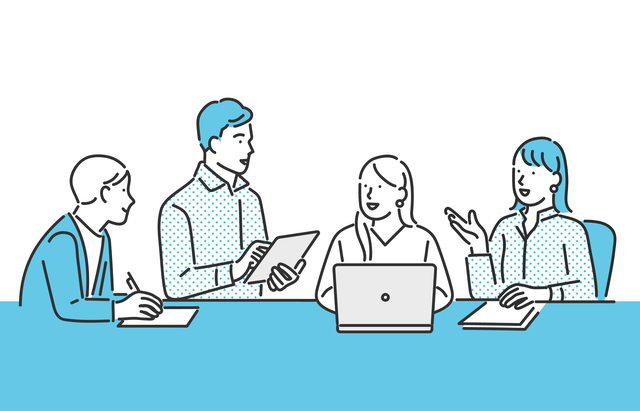
リクエストで使用されている HTTP バージョンがサーバによってサポートされていないと505エラーが表示されるのですが、そこで必要になるのがHTTPバージョンの確認方法です。ブラウザごとに見てみましょう。
Google Chromeの場合
Google ChromeのHTTPバージョンの確認方法は以下のとおりです。
- Google Chromeを開いたら、右上の縦三点リーダーをクリックする
- [その他ツール][デベロッパーツール]へと進む
- [ネットワーク]をクリックし、確認したいWebページにアクセスする
- [プロトコル]をクリックする
h2と表示されていればHTTP2、http/1.1と表示されていればHTTP 1.1がサポートされているHTTPバージョンになります。
Firefoxの場合
Firefoxの場合のHTTPバージョンの確認方法は以下の通りです。
- Firefoxを開き、右上の合同(コングルエント)をクリックする
- [その他ツール][Web開発ツール][ネットワーク]へと進む
- ページを再読込する
- サイトを選択する
- 右側にHTTPバージョンが表示される
Edgeの場合
Edgeの場合のHTTPバージョン確認方法は以下のようになっています。
- Edgeを開いて、右上の三点リーダーをクリックする
- [その他のツール][開発者ツール]へと進む
- [ネットワーク]を開く
- 確認したいWebページへアクセスする
- [時間]タブを右クリックし、[プロトコル]をクリックする
- 「プロトコル」欄にHTTPバージョンが表示される
まとめ
今回は、ブラウザに表示される505エラーについて解説しました。
505エラーが表示されたら、ユーザー側でできることはあまりなく、管理者側の対応を待つことになります。うまく行けば、サイトが表示されるようになりますが、うまくいかない場合もあります。
いずれにしろ、可能なことは色々試してみてください。505エラーが消える可能性もあります。











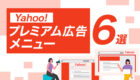
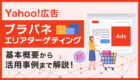








 無料E-Bookダウンロード
無料E-Bookダウンロード 無料マーケティング診断
無料マーケティング診断 お問い合わせ
お問い合わせ